DELL V131 User Manual [ru]
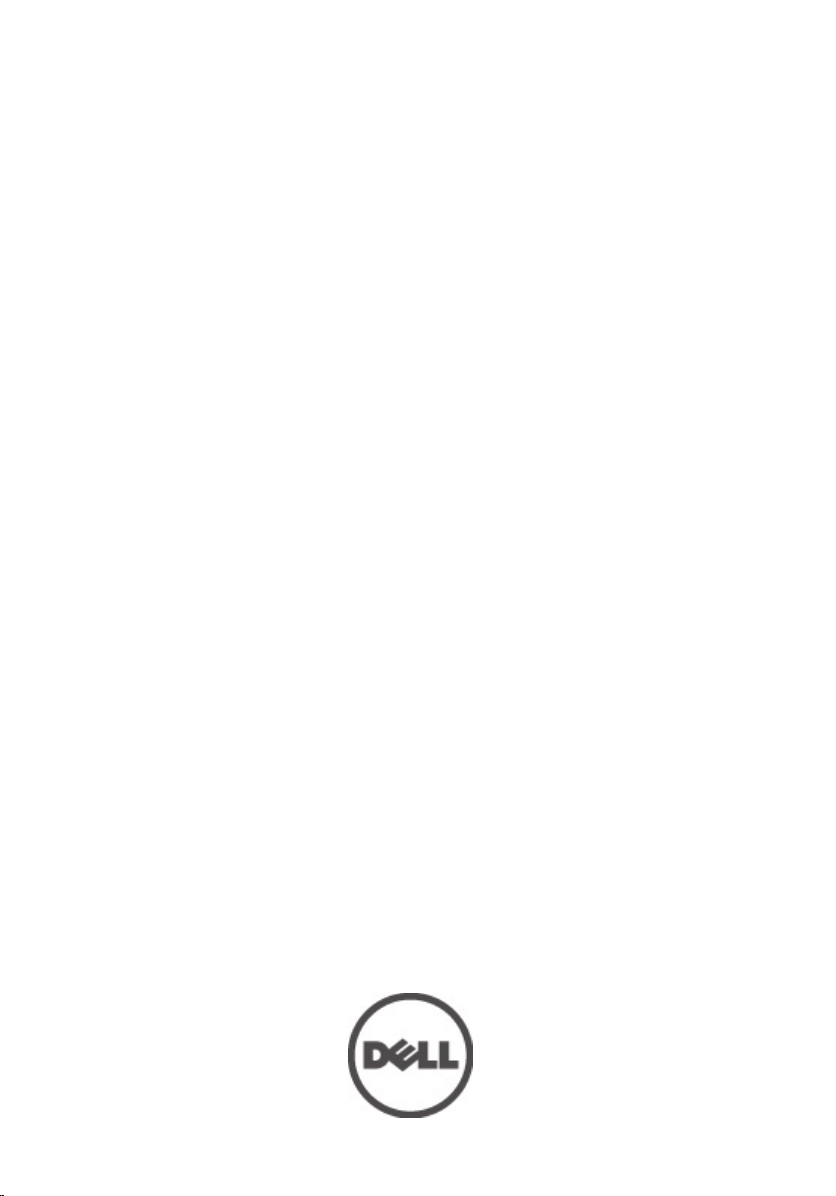
Руководство по эксплуатации
компьютера Dell Vostro V131
нормативная модель P18S
нормативный тип P18S001
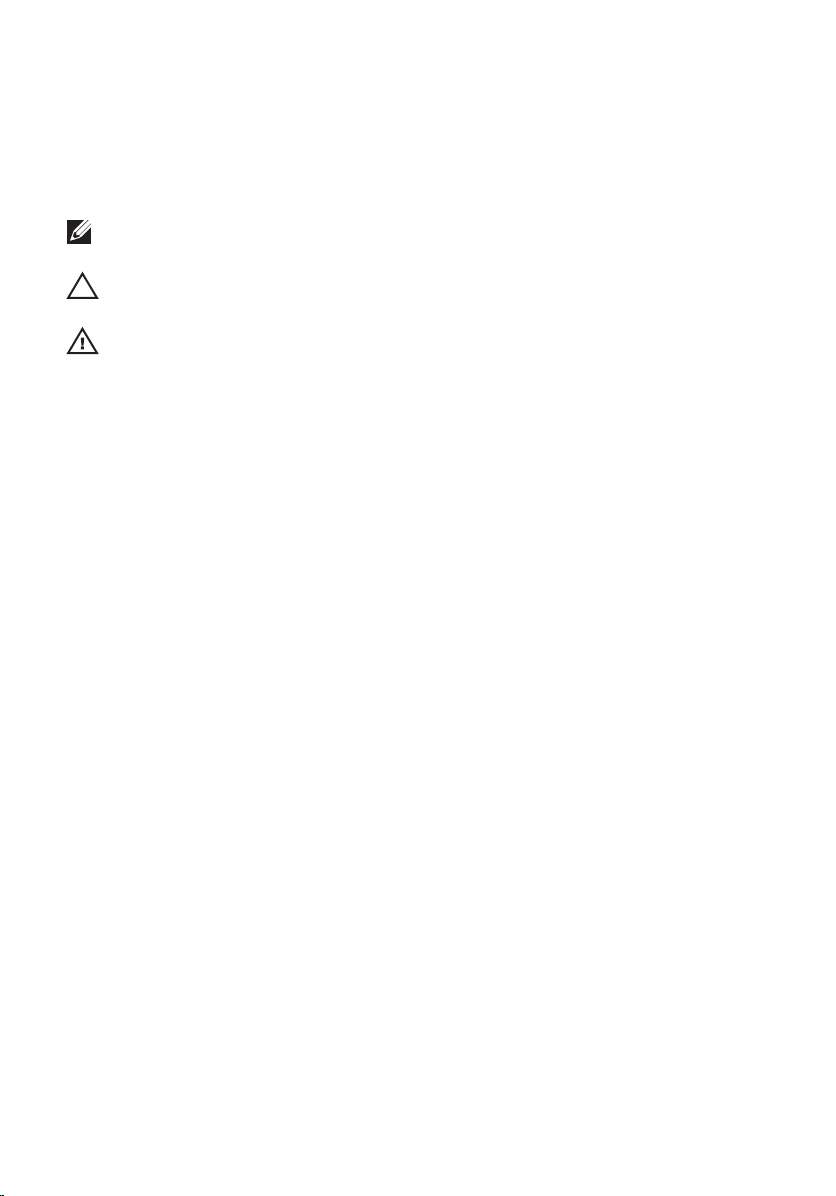
Примечания, предупреждения и предостережения
ПРИМЕЧАНИЕ: ПРИМЕЧАНИЕ. Содержит важную информацию, которая
помогает более эффективно работать с компьютером.
ОСТОРОЖНО: Указывает на риск повреждения оборудования или потери
данных в случае несоблюдения инструкций.
ПРЕДУПРЕЖДЕНИЕ: ОСТОРОЖНО! Указывает на потенциальную
опасность повреждения оборудования, получения травмы или на угрозу для
жизни.
Информация, содержащаяся в данном документе, может быть изменена без уведомления.
© 2011 Dell Inc. Все права защищены.
Воспроизведение этих материалов в любой форме без письменного разрешения Dell Inc. строго
запрещается.
®
MS-DOS
,
™
, логотип DELL,
Dell
™
,
OptiPlex
®
®
,
Xeon
™
и
®
™
,
Vostro
™
,
,
Core
Atom
ATI FirePro
Windows Vista
,
Blu-ray Disc
Dell Precision
™
и
Wi-Fi Catcher
™
,
Centrino
™
торговыми марками
-
®
,
™
является торговой
Все торговые марки, упоминаемые в данном тексте -
Precision ON
являются торговыми марками Dell Inc.
являются
США и других странах.
AMD Phenom
Advanced Micro Devices, Inc.
Windows Vista и
™
,
ExpressCharge
зарегистрированными торговыми марками или торговыми марками Intel Corporation в
™
AMD Sempron
,
Office Outlook
AMD
™
®
™
Microsoft
®
™
,
Latitude
является зарегистрированной торговой маркой, а
,
являются
,
Latitude ON
®
,
Intel
Pentium
®
Windows
,
™
ATI Radeon
,
AMD Athlon
зарегистрированными торговыми марками или торговыми
марками Microsoft Corporation в США и (или) в других странах.
маркой, принадлежащей Blu-ray Disc Association (BDA) и лицензированной для использования на
дисках и плеерах. Словесный знак
принадлежащей
Bluetooth
разрешено лицензией.
®
Wi-Fi
Bluetooth
SIG, Inc.,
®
является зарегистрированной торговой маркой Wireless Ethernet
®
является зарегистрированной торговой маркой,
и любое использование этого знака со стороны Dell Inc.
Compatibility Alliance, Inc.
Другие торговые марки и торговые названия могут быть использованы в настоящем документе в
качестве ссылки на их владельцев и на названия их продуктов. Dell Inc. отказывается от любых прав
собственности на торговые марки и торговые названия, кроме своих собственных.
™
,
™
®
и
Celeron
AMD Opteron
кнопка «Пуск»
-
®
™
,
2011 – 8
Rev. A00
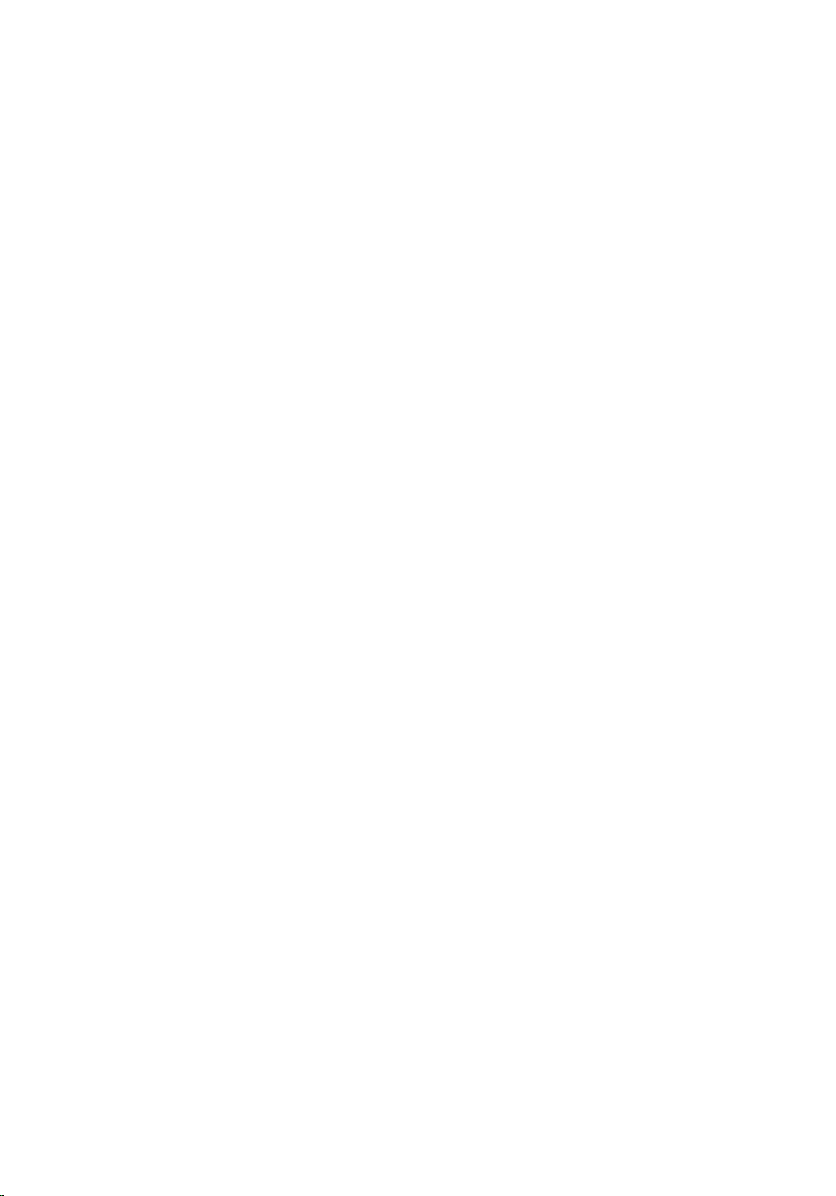
Содержание
Примечания, предупреждения и предостережения....................2
Глава 1: Работа с компьютером..........................................................7
Подготовка к работе с внутренними компонентами компьютера.............................7
Рекомендуемые инструменты.......................................................................................9
Выключение компьютера..............................................................................................9
После работы с внутренними компонентами компьютера......................................10
Глава 2: Извлечение карты Secure Digital (SD).............................11
Установка карты Secure Digital (SD)............................................................................12
Глава 3: Извлечение батареи.............................................................13
Установка батареи........................................................................................................14
Глава 4: Извлечение карты модуля определения
абонента (SIM-карты)............................................................................15
Установка карты модуля определения абонента (SIM-карты).................................16
Глава 5: Снятие клавиатуры.............................................................17
Установка клавиатуры..................................................................................................18
Глава 6: Снятие нижней крышки....................................................19
Установка нижней крышки..........................................................................................20
Глава 7: Извлечение модулей памяти............................................21
Установка модулей памяти..........................................................................................22
Глава 8: Извлечение жесткого диска..............................................23
Установка жесткого диска...........................................................................................24
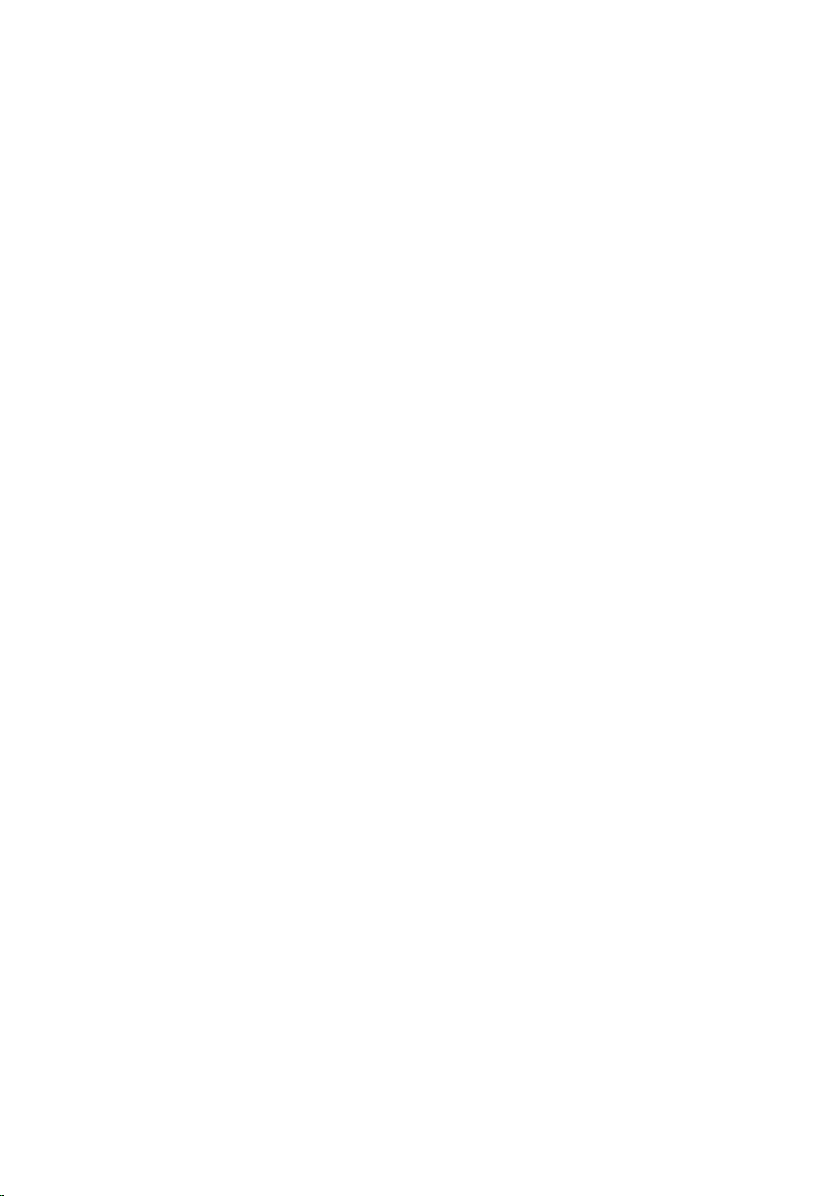
Глава 9: Снятие упора для рук..........................................................25
Установка упора для рук..............................................................................................26
Глава 10: Извлечение платы беспроводной локальной
сети (WLAN)................................................................................................29
Установка платы беспроводной локальной сети (WLAN).........................................31
Глава 11: Извлечение платы беспроводной глобальной
сети (WWAN)..............................................................................................33
Установка платы беспроводной глобальной сети (WWAN).....................................35
Глава 12: Снятие дисплея в сборе.....................................................37
Установка дисплея в сборе..........................................................................................39
Глава 13: Снятие лицевой панели дисплея..................................41
Установка лицевой панели дисплея............................................................................42
Глава 14: Снятие панели дисплея....................................................43
Установка панели дисплея...........................................................................................45
Глава 15: Извлечение камеры............................................................47
Установка камеры.........................................................................................................48
Глава 16: Снятие шарниров дисплея..............................................49
Установка шарниров дисплея......................................................................................51
Глава 17: Снятие вентилятора..........................................................53
Установка вентилятора................................................................................................54
Глава 18: Извлечение системной платы........................................55
Установка системной платы........................................................................................57
Глава 19: Извлечение батарейки типа «таблетка»....................59
Установка батарейки типа «таблетка»........................................................................60
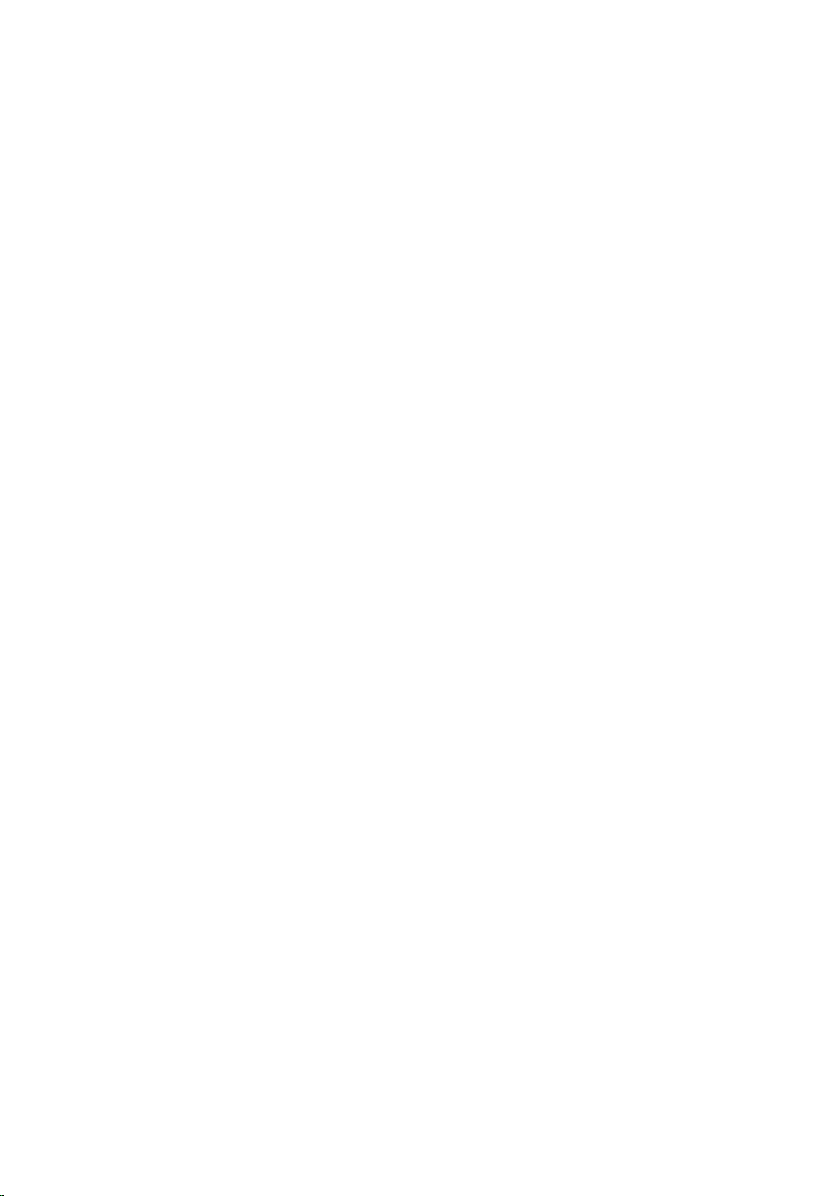
Глава 20: Извлечение радиатора......................................................61
Установка радиатора....................................................................................................63
Глава 21: Извлечение платы HDMI...................................................65
Установка платы мультимедийного интерфейса высокой четкости (HDMI)..........66
Глава 22: Извлечение динамиков.....................................................67
Установка динамиков...................................................................................................68
Глава 23: Извлечение платы ввода-вывода.................................69
Установка платы ввода-вывода...................................................................................70
Глава 24: Извлечение порта питания постоянного тока.........71
Установка порта питания постоянного тока..............................................................73
Глава 25: Извлечение кабеля LVDS...................................................75
Установка кабеля низковольтной дифференциальной передачи сигналов
(LVDS)..............................................................................................................................76
Глава 26: Программа настройки системы....................................77
Краткое описание программы настройки системы...................................................77
Вход в программу настройки системы.......................................................................77
Экраны настройки системы.........................................................................................78
Пункты меню программы настройки системы..........................................................80
Глава 27: Диагностика..........................................................................85
Индикаторы состояния устройств...............................................................................85
Состояние светодиодных индикаторов......................................................................85
Диагностические звуковые сигналы...........................................................................87
Индикаторы состояния клавиатуры............................................................................88

Глава 28: Технические характеристики........................................91
Глава 29: Обращение в компанию Dell...........................................97
Обращение в компанию Dell........................................................................................97
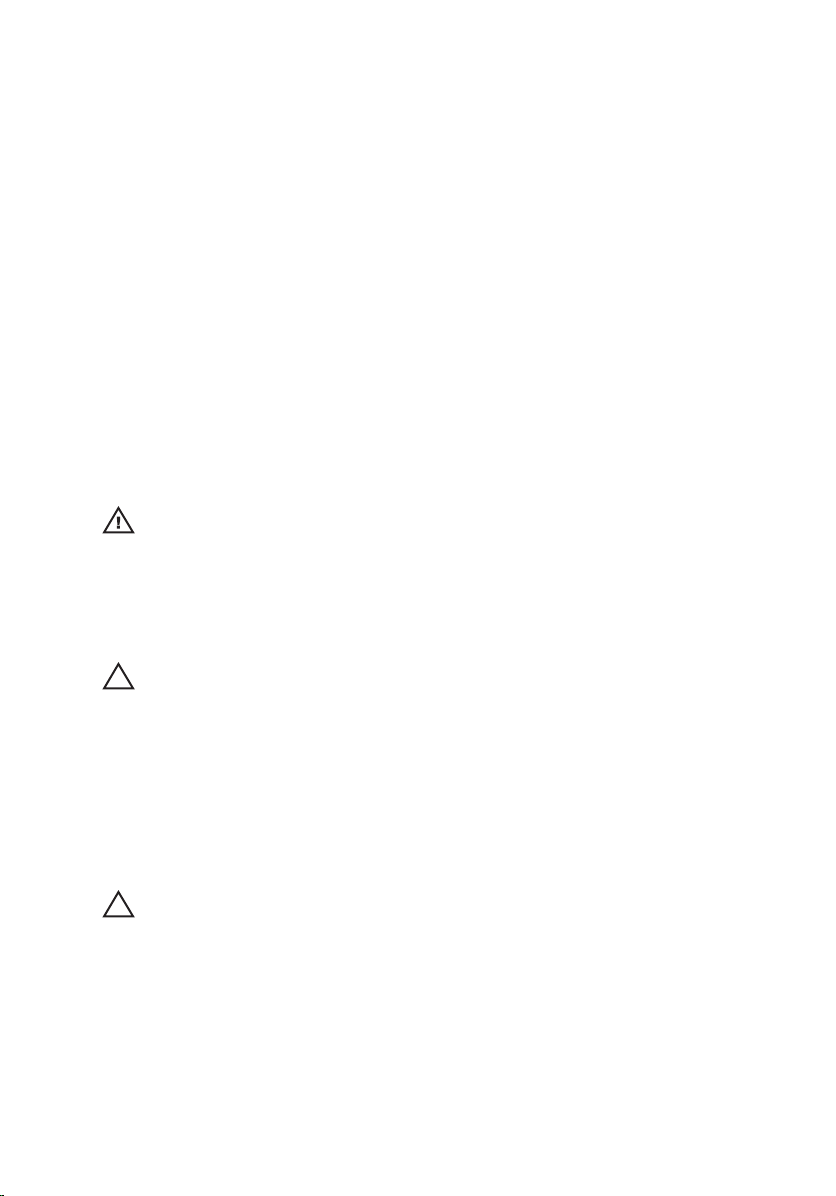
Работа с компьютером 1
Подготовка к работе с внутренними компонентами компьютера
Во избежание повреждения компьютера и для собственной безопасности
следуйте приведенным ниже указаниям по технике безопасности. Если не
указано иное, каждая процедура, предусмотренная в данном документе,
подразумевает соблюдение следующих условий:
• уже выполнены шаги, описанные в разделе «Работа с компьютером»;
• прочитаны указания по технике безопасности, прилагаемые к
компьютеру;
• для замены компонента или установки отдельно приобретенного
компонента выполните процедуру снятия в обратном порядке.
ПРЕДУПРЕЖДЕНИЕ: Перед началом работы с внутренними
компонентами компьютера ознакомьтесь с указаниями по технике
безопасности, прилагаемыми к компьютеру. Дополнительные сведения о
рекомендуемых правилах техники безопасности можно посмотреть на
начальной странице раздела, посвященного соответствию нормативным
требованиям: www.dell.com/regulatory_compliance.
ОСТОРОЖНО: Многие виды ремонта могут быть выполнены только
сертифицированным техническим специалистом. Вам следует устранять
неполадки и выполнять простой ремонт, разрешенный в соответствии с
документацией к изделию или проводимый в соответствии с указаниями,
которые можно найти в Интернете, получить по телефону или в службе
технической поддержки. На повреждения, причиной которых стало
обслуживание без разрешения компании Dell, гарантия не
распространяется. Прочтите инструкции по технике безопасности,
прилагаемые к изделию, и следуйте им.
ОСТОРОЖНО: Во избежание электростатического разряда следует
заземлиться, надев антистатический браслет или периодически
прикасаясь к некрашеной металлической поверхности (например, к
разъемам на задней панели компьютера).
7
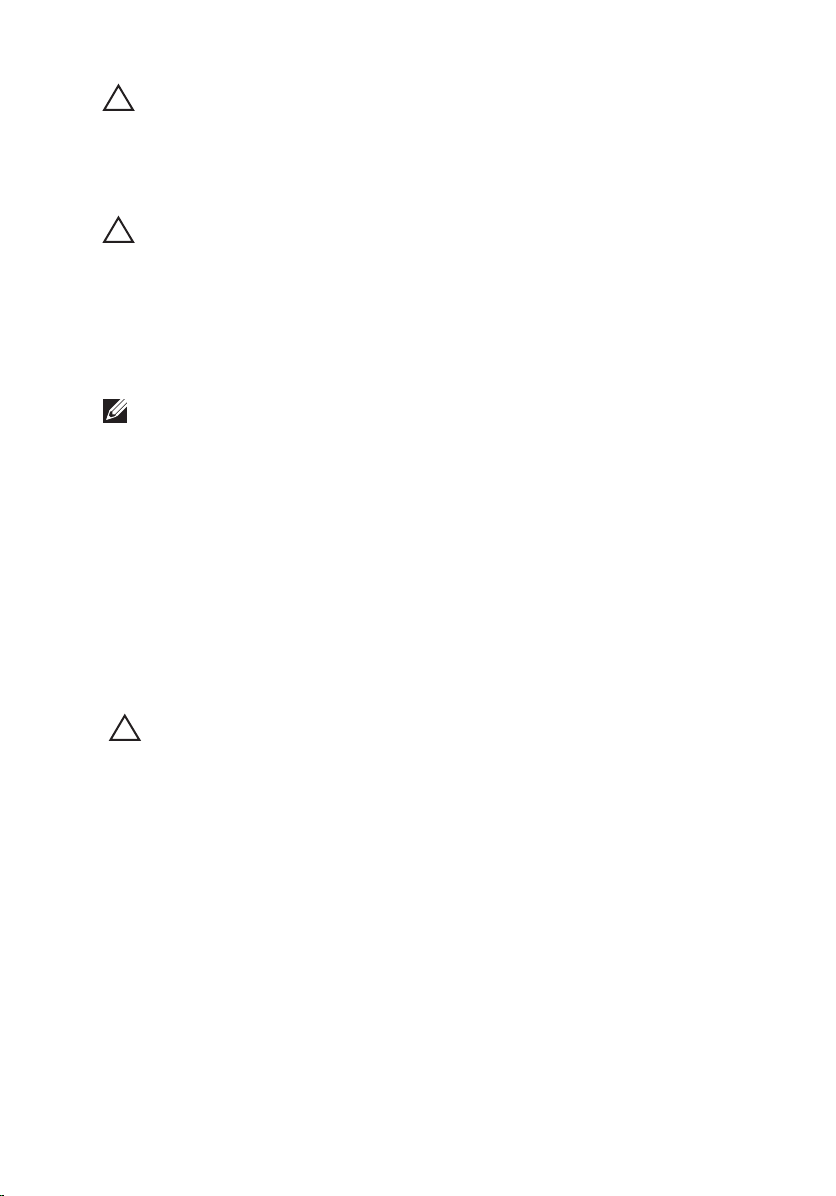
ОСТОРОЖНО: Соблюдайте осторожность при обращении с
компонентами и платами. Не следует дотрагиваться до компонентов и
контактов платы. Держите плату за края или за металлическую
монтажную скобу. Такие компоненты, как процессор, следует держать за
края, а не за контакты.
ОСТОРОЖНО: При отсоединении кабеля беритесь за разъем или
специальную петлю на нем. Не тяните за кабель. На некоторых кабелях
имеются разъемы с фиксирующими защелками. Перед отсоединением
кабеля такого типа необходимо нажать на фиксирующие защелки. При
разъединении разъемов старайтесь разносить их по прямой линии, чтобы
не погнуть контакты. А перед подсоединением кабеля убедитесь в
правильной ориентации и соосности частей разъемов.
ПРИМЕЧАНИЕ: Цвет компьютера и некоторых компонентов может
отличаться от цвета, указанного в этом документе.
Во избежание повреждения компьютера выполните следующие шаги,
прежде чем приступать к работе с внутренними компонентами
компьютера.
1. Чтобы не поцарапать крышку компьютера, работы следует выполнять
на плоской и чистой поверхности.
2. Выключите компьютер (см. раздел Выключение компьютера).
3. Если компьютер подсоединен (подстыкован) к стыковочному
устройству, например, к дополнительно заказываемым стыковочной
станции Media Base или плоской батарее, расстыкуйте его.
ОСТОРОЖНО: При отсоединении сетевого кабеля необходимо сначала
отсоединить его от компьютера, а затем от сетевого устройства.
4. Отсоедините от компьютера все сетевые кабели.
5. Отсоедините компьютер и все внешние устройства от электросети.
6. Закройте крышку дисплея, переверните компьютер вверх дном и
положите его на ровную рабочую поверхность.
8
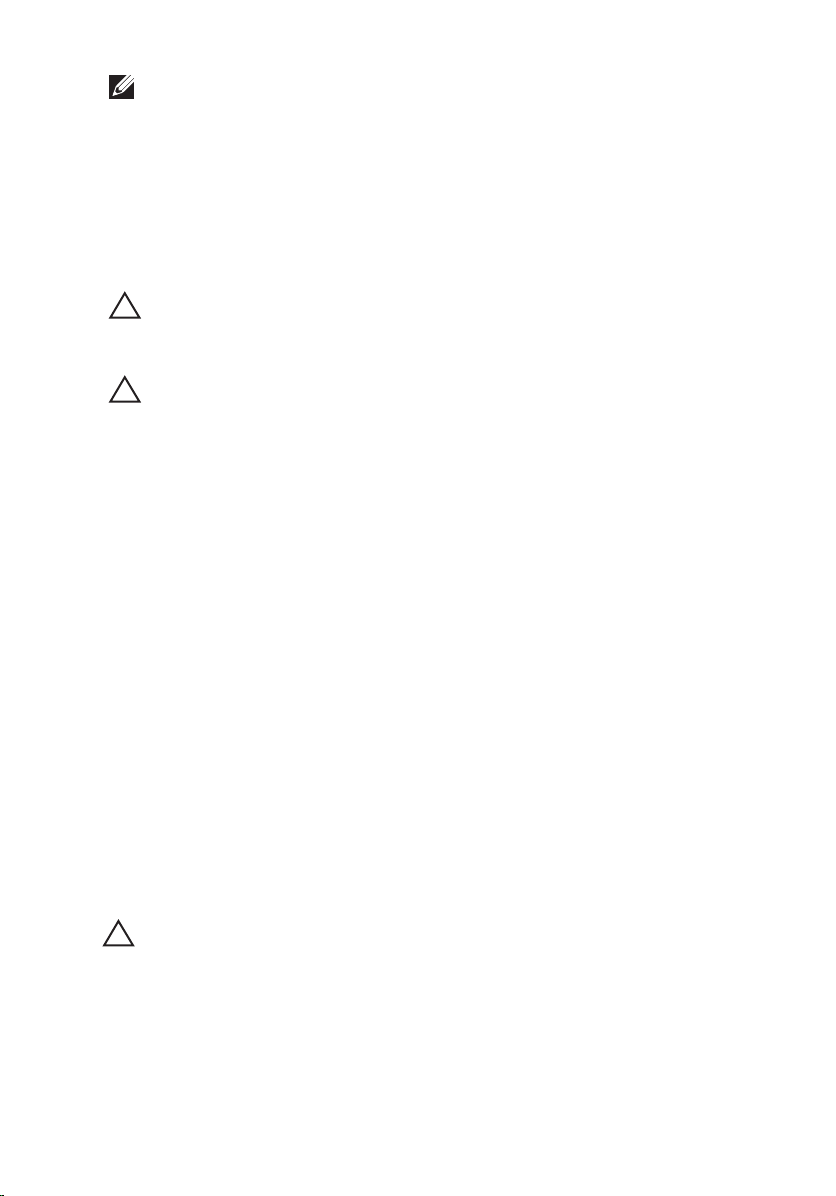
ПРИМЕЧАНИЕ: Во избежание повреждения системной платы необходимо
перед обслуживанием компьютера вынуть основную батарею.
7. Выньте основную батарею.
8. Переверните компьютер, чтобы верхняя сторона была обращена вверх.
9. Откройте крышку дисплея.
10. Чтобы снять статическое электричество с системной платы, нажмите
кнопку питания.
ОСТОРОЖНО: Во избежание поражения электрическим током
обязательно отключите компьютер от электросети, прежде чем будете
открывать крышку дисплея.
ОСТОРОЖНО: Прежде чем прикасаться к чему-либо внутри
компьютера, снимите статическое электричество, прикоснувшись к
некрашеной металлической поверхности (например, на задней панели
компьютера). Во время работы периодически прикасайтесь к
некрашеной металлической поверхности, чтобы снять статическое
электричество, которое может повредить внутренние компоненты.
11. Извлеките из соответствующих слотов все установленные платы
ExpressCard или смарт-карты.
Рекомендуемые инструменты
Для выполнения процедур, описанных в этом документе, могут
потребоваться следующие инструменты:
• маленькая шлицевая отвертка;
• крестовая отвертка №0
• крестовая отвертка №1
• небольшая пластмассовая палочка;
• компакт-диск с программой для обновления BIOS.
Выключение компьютера
ОСТОРОЖНО: Во избежание потери данных сохраните и закройте все
открытые файлы и выйдите из всех открытых программ перед
выключением компьютера.
1. Завершите работу операционной системы.
• В Windows Vista:
9
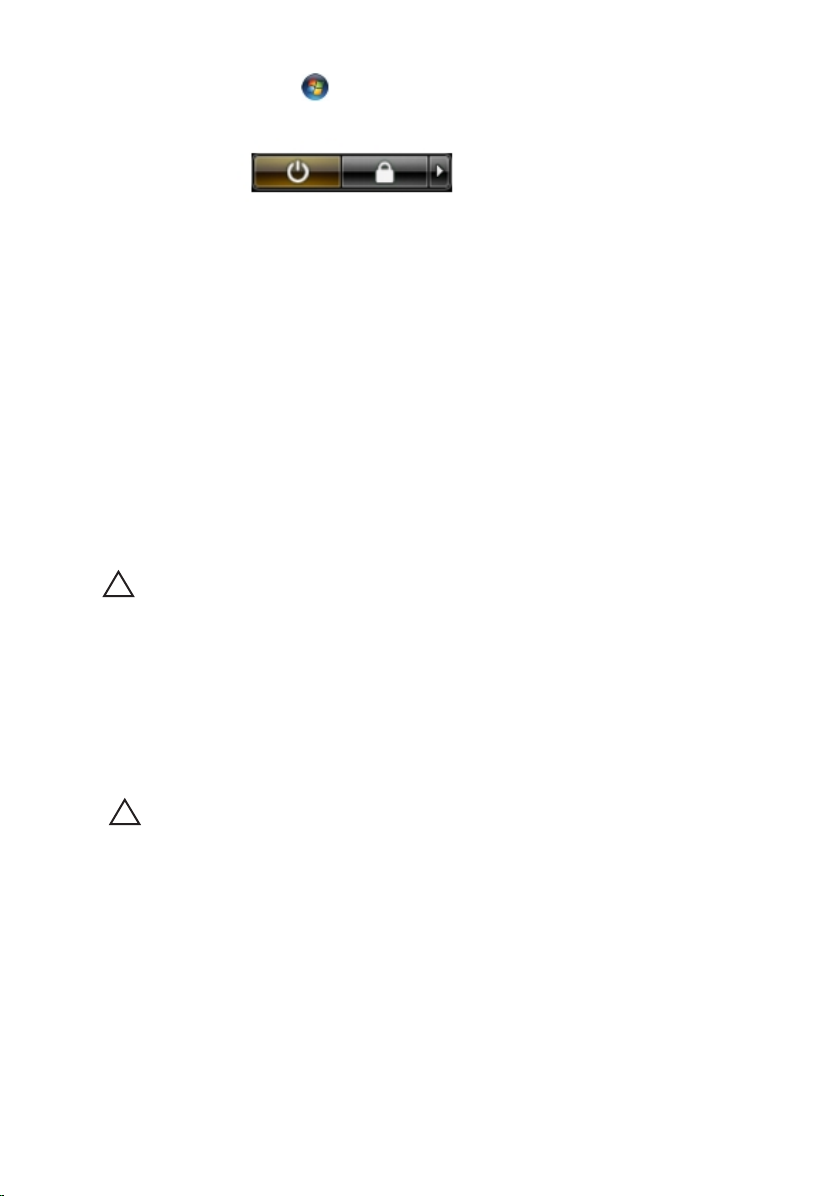
Нажмите Пуск , затем щелкните стрелку в нижнем правом углу
меню Пуск, показанную ниже, и нажмите Выключение.
• В Windows XP:
Нажмите Пуск → Выключение → Выключение . Компьютер
выключится после окончания процесса завершения работы
операционной системы.
2. Убедитесь, что компьютер и все подключенные к нему устройства
выключены. Если компьютер и подключенные устройства не
выключились автоматически по завершении работы операционной
системы, нажмите и не отпускайте кнопку питания примерно 4
секунды, пока они не выключатся.
После работы с внутренними компонентами компьютера
После завершения любой процедуры замены не забудьте подсоединить все
внешние устройства, платы и кабели, прежде чем включать компьютер.
ОСТОРОЖНО: Во избежание повреждения компьютера следует
использовать только батарею, предназначенную для данного
компьютера Dell. Не используйте батареи, предназначенные для других
компьютеров Dell.
1. Подсоедините все внешние устройства, например репликатор портов,
плоскую батарею или стыковочную станцию Media Base, и установите
обратно все платы и карты, например плату ExpressCard.
2. Подсоедините к компьютеру все телефонные или сетевые кабели.
ОСТОРОЖНО: Чтобы подсоединить сетевой кабель, сначала
подсоедините его к сетевому устройству, а затем к компьютеру.
3. Установите на место батарею.
4. Подключите компьютер и все внешние устройства к электросети.
5. Включите компьютер.
10

Извлечение карты Secure Digital
(SD) 2
1. Выполните процедуры, приведенные в разделе Перед началом работы
с
компьютером.
2. Нажмите на карту SD, чтобы она слегка выскочила из слота.
3. Возьмитесь за карту SD и извлеките ее из компьютера.
11
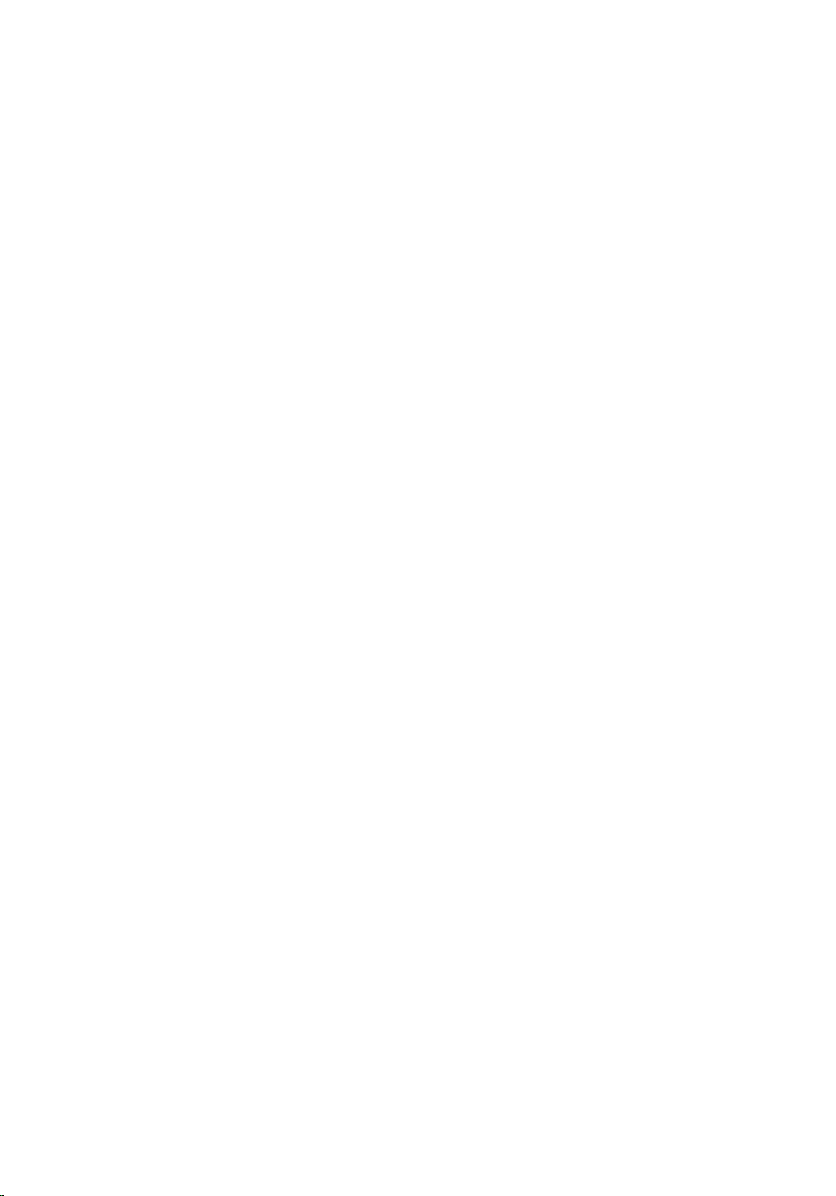
Установка карты Secure Digital (SD)
1. Вставьте карту SD в соответствующий слот и нажмите на нее, чтобы
она встала на место со щелчком.
2. Выполните процедуры, приведенные в разделе После работы с
внутренними
компонентами компьютера.
12

Извлечение батареи 3
1. Выполните процедуры, приведенные в разделе Перед началом работы
с
компьютером.
2. Извлеките карту
3. Сдвиньте защелки, чтобы высвободить батарею.
4. Извлеките батарею из компьютера.
Secure Digital (SD)
.
13
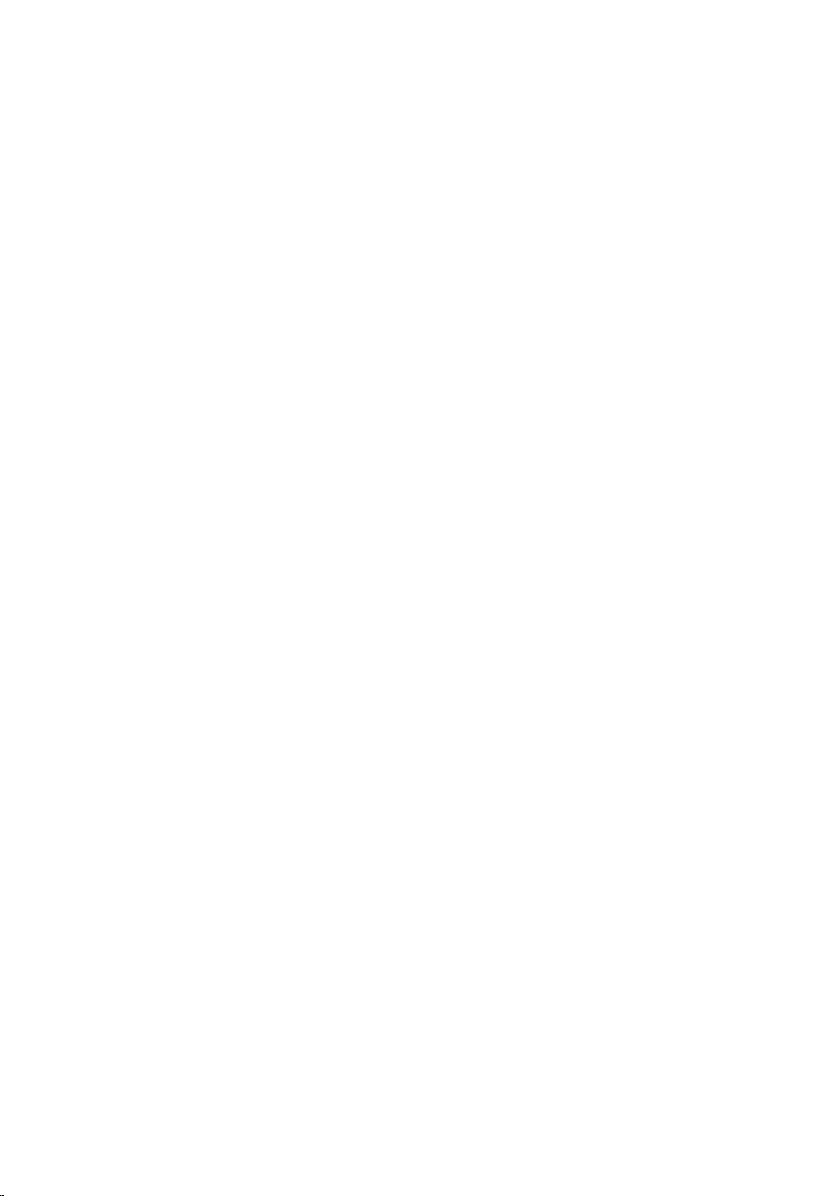
Установка батареи
1. Установите батарею в соответствующий отсек.
2. Вставьте батарею в соответствующий слот до щелчка.
3. Установите карту
4. Выполните процедуры, приведенные в разделе После работы с
внутренними компонентами компьютера.
Secure Digital (SD)
.
14
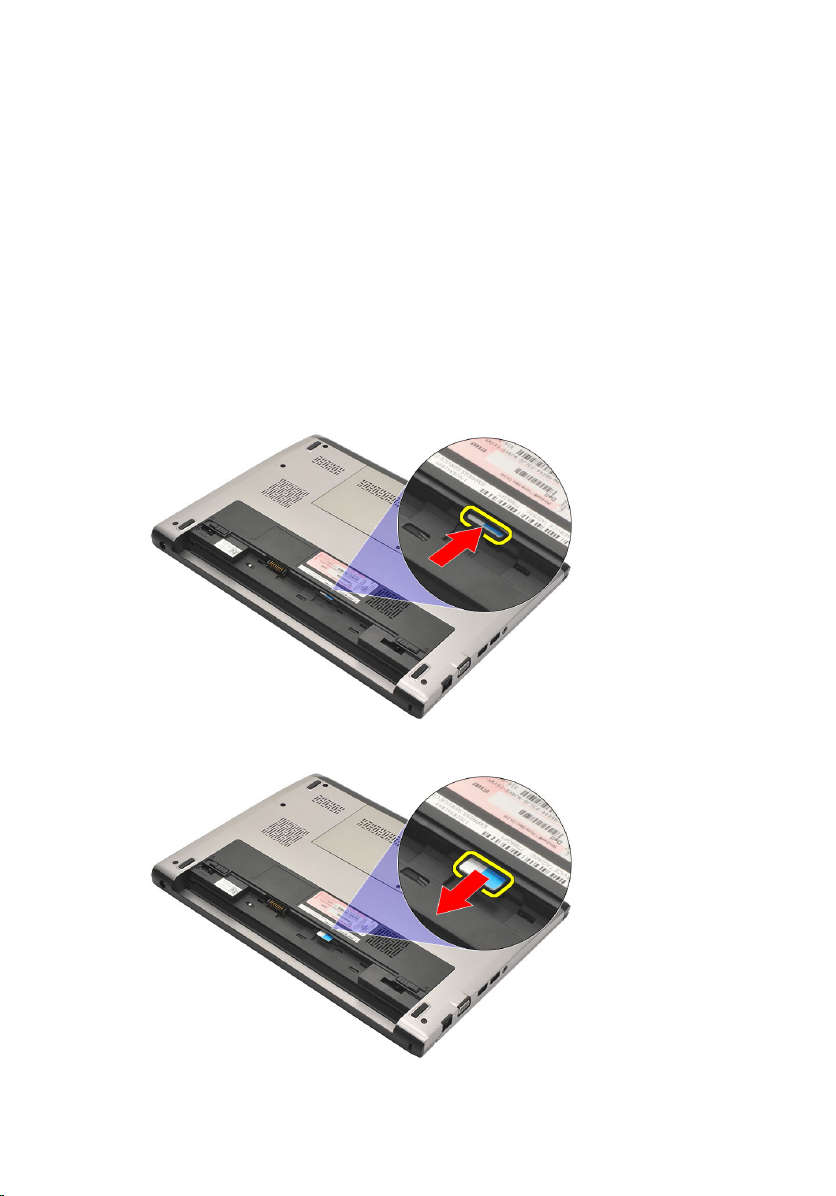
Извлечение карты модуля
определения абонента (SIM-
карты) 4
1. Выполните процедуры, приведенные в разделе Перед началом работы
с
компьютером.
2. Извлеките батарею.
3. Нажмите на SIM-карту, чтобы она выскочила из соответствующего
гнезда.
4. Возьмитесь за SIM-карту и извлеките ее из компьютера.
15
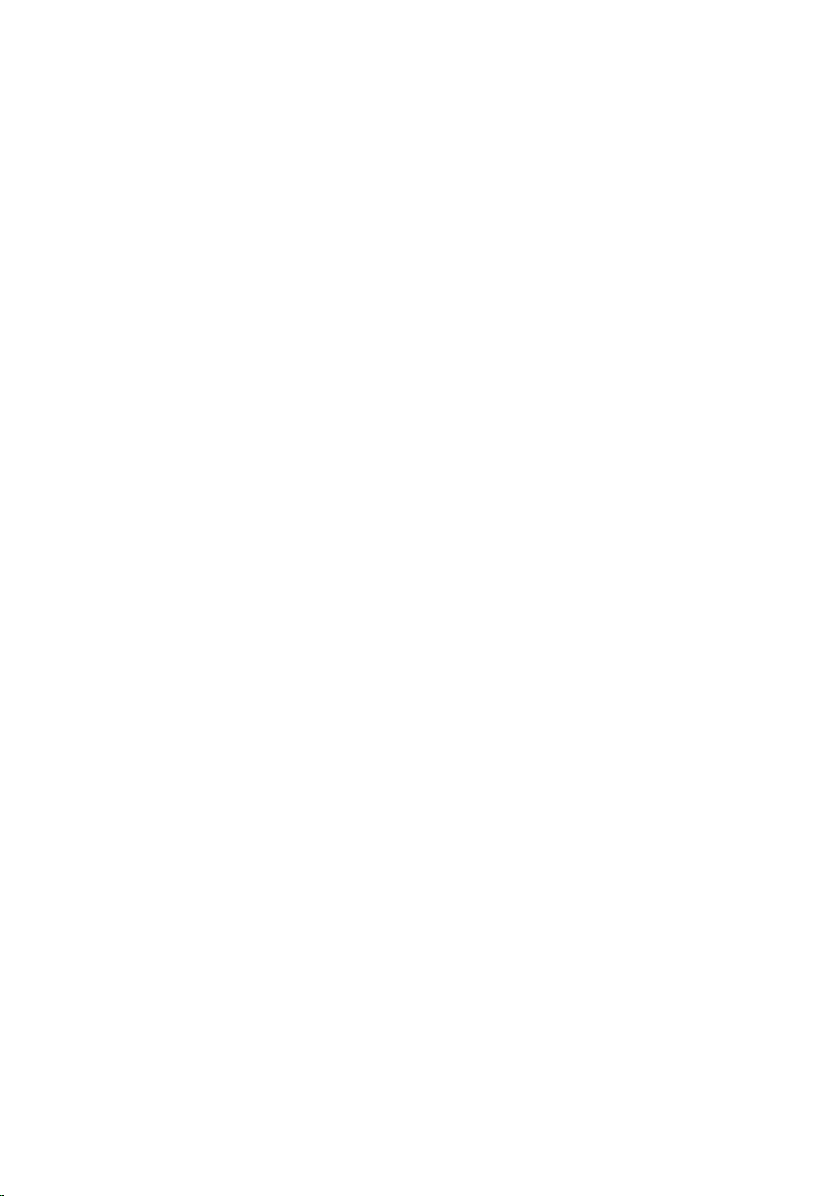
Установка карты модуля определения абонента (SIM-карты)
1. Вставьте SIM-карту в соответствующий слот.
2. Установите батарею.
3. Выполните процедуры, приведенные в разделе После работы с
внутренними компонентами компьютера.
16
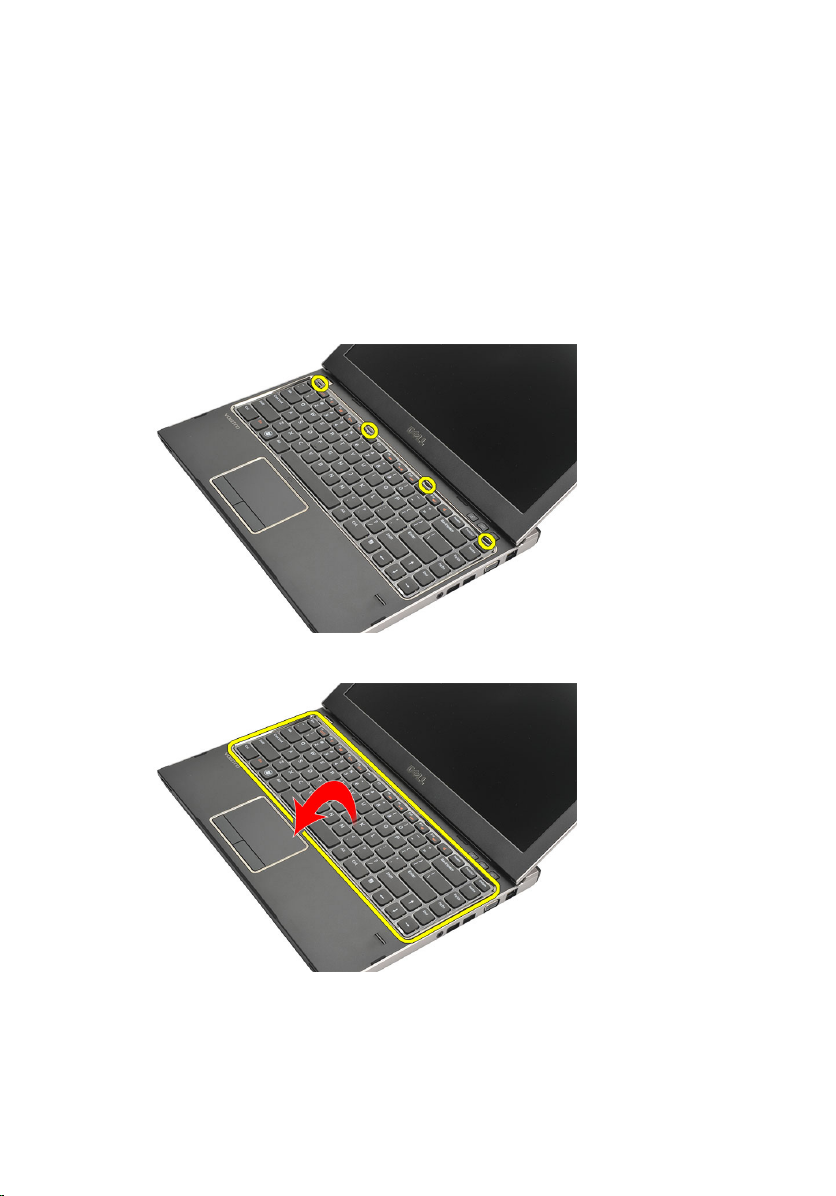
Снятие клавиатуры 5
1. Выполните процедуры, приведенные в разделе Перед началом работы
с
компьютером.
2. Извлеките батарею.
3. Подденьте клавиатуру шлицевой отверткой, чтобы высвободить
фиксаторы, которыми клавиатура крепится к корпусу компьютера.
4. Переверните клавиатуру и положите ее на упор для рук.
5. Приподнимите зажим, чтобы высвободить кабель клавиатуры, и
отсоедините его от системной платы.
17
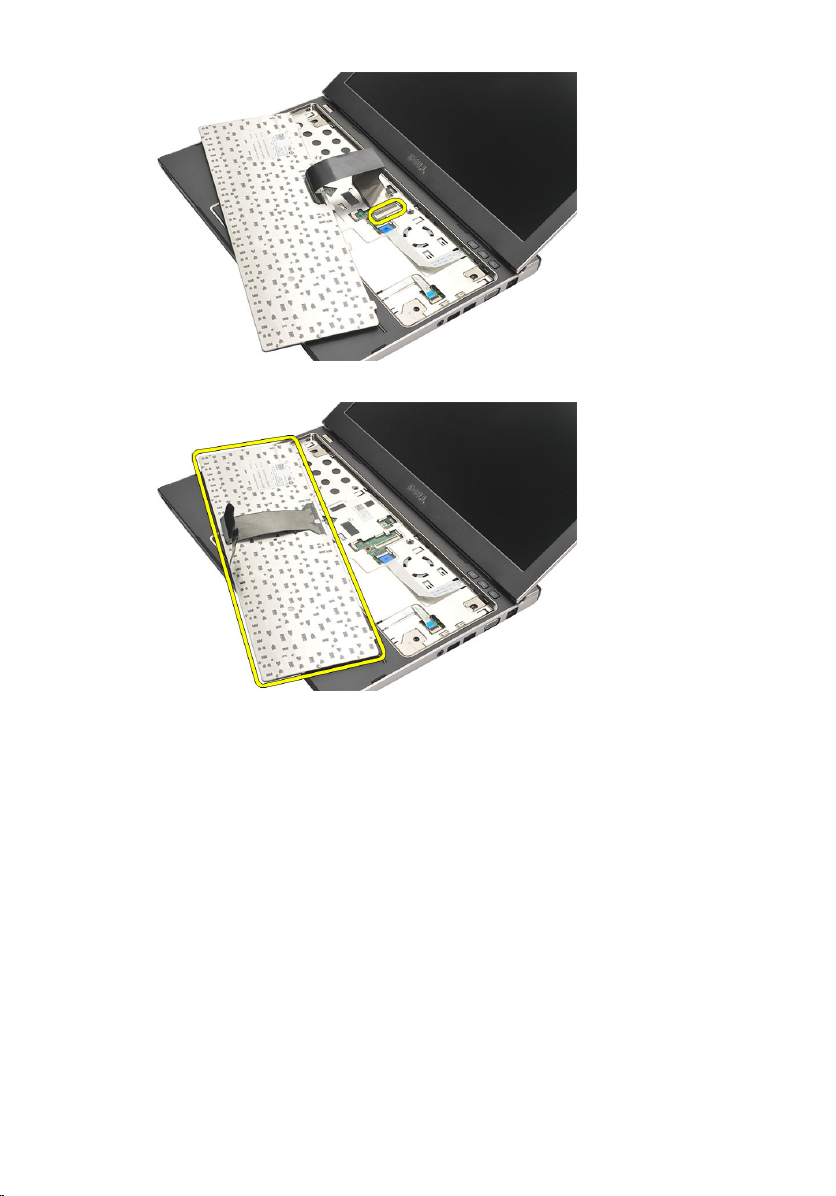
6. Приподнимите клавиатуру и снимите с компьютера.
Установка клавиатуры
1. Подсоедините кабель клавиатуры к системной плате.
2. Вставьте клавиатуру в соответствующий отсек.
3. Нажмите на клавиатуру, чтобы она встала на место со щелчком.
4. Установите батарею.
5. Выполните процедуры, приведенные в разделе После работы с
внутренними компонентами компьютера.
18

Снятие нижней крышки 6
1. Выполните процедуры, приведенные в разделе Перед началом работы
с
компьютером.
2. Извлеките батарею.
3. Выверните винт, которым нижняя крышка крепится к корпусу
компьютера.
4. Сдвиньте нижнюю крышку к задней части компьютера, приподнимите
ее и извлеките из компьютера.
19
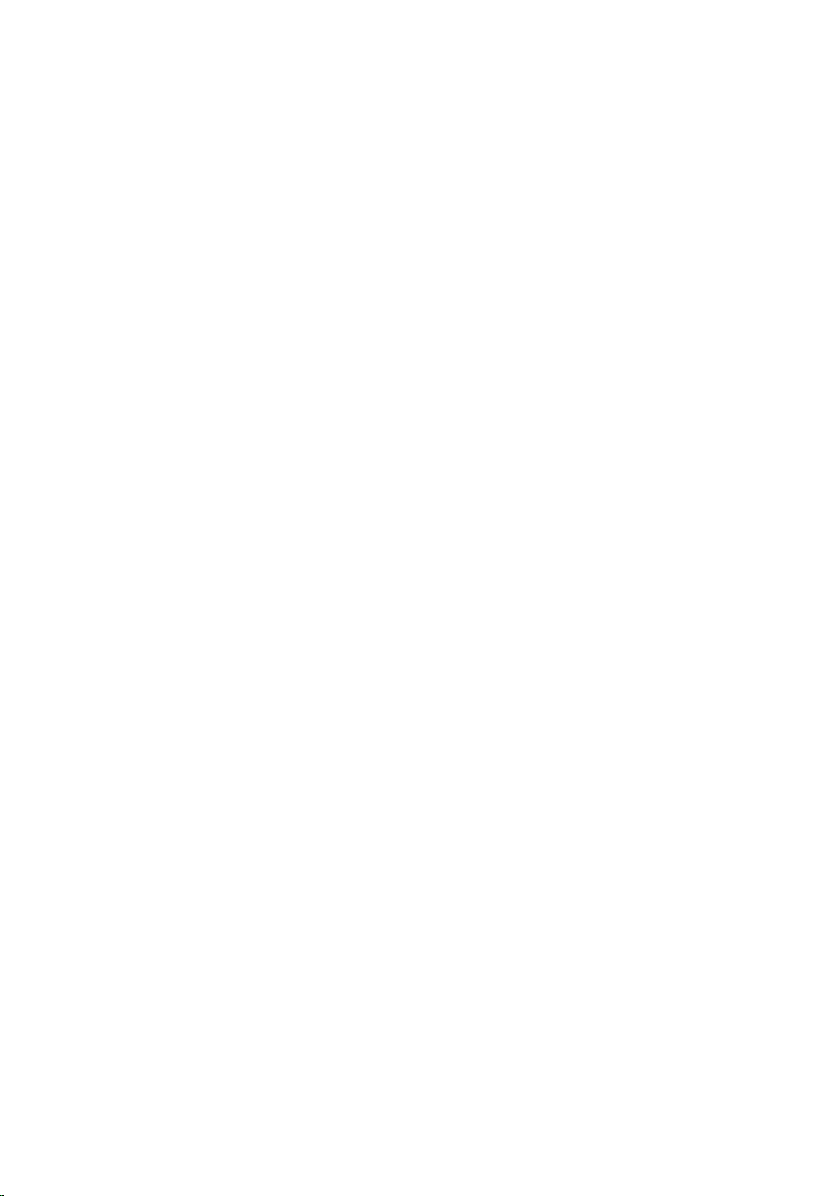
Установка нижней крышки
1. Установите край нижней крышки на компьютер и задвиньте ее на
компьютер.
2. Затяните винт, которым нижняя крышка крепится к корпусу
компьютера.
3. Установите батарею.
4. Выполните процедуры, приведенные в разделе После
внутренними компонентами компьютера.
работы с
20

Извлечение модулей памяти 7
1. Выполните процедуры, приведенные в разделе Перед началом работы
с
компьютером.
2. Извлеките батарею.
3. Снимите нижнюю крышку.
4. Разожмите фиксаторы модуля памяти, чтобы он слегка выскочил из
гнезда.
5. Извлеките модуль памяти из компьютера.
21
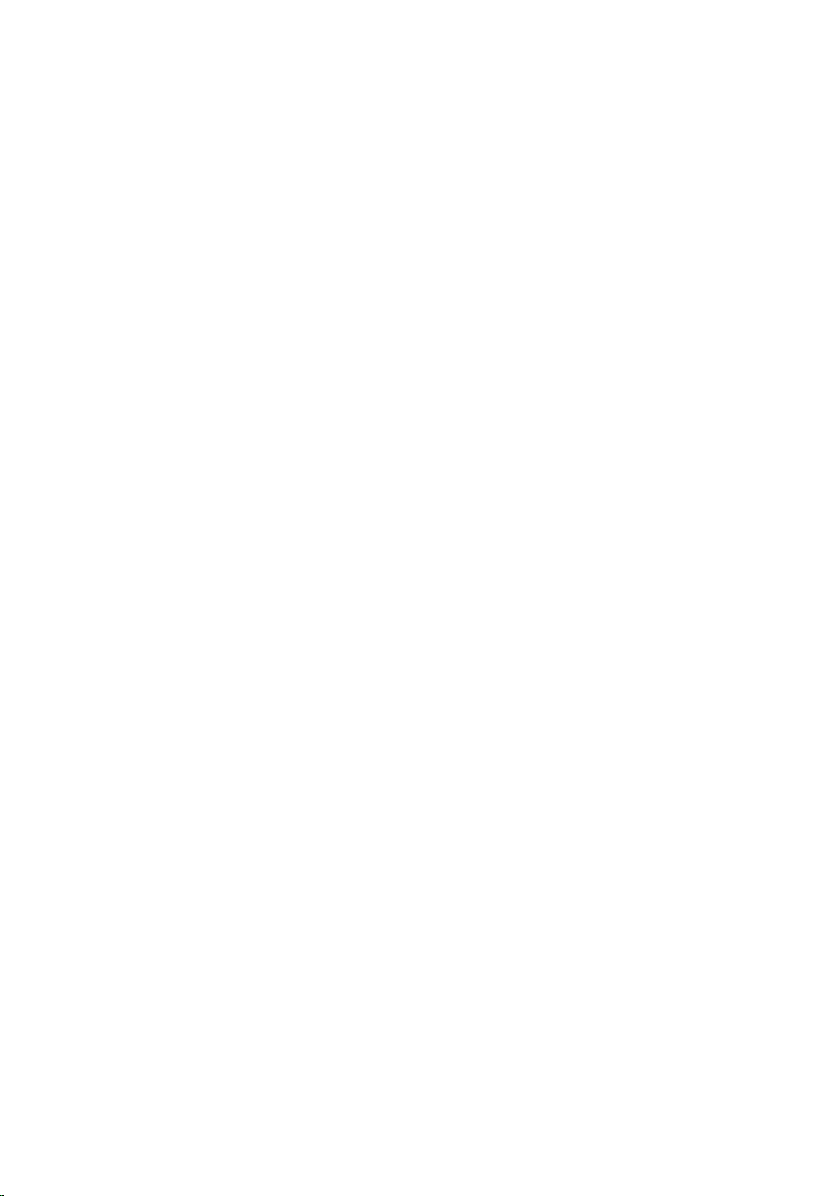
Установка модулей памяти
1. Вставьте модуль памяти в соответствующее гнездо.
2. Нажмите на фиксаторы, чтобы закрепить модуль памяти на системной
плате.
3. Установите нижнюю
4. Установите батарею.
5. Выполните процедуры, приведенные в разделе После работы с
внутренними компонентами компьютера.
крышку.
22

Извлечение жесткого диска 8
1. Выполните процедуры, приведенные в разделе Перед началом работы
с
компьютером.
2. Извлеките батарею.
3. Снимите нижнюю крышку.
4. Выверните винт, которым крепится жесткий диск.
5. Сдвиньте модуль жесткого диска влево.
6. Осторожно подденьте жесткий диск и извлеките из компьютера.
23

7. Выверните винты, которыми каркас жесткого диска крепится к
жесткому диску. Снимите каркас жесткого диска с жесткого диска.
Установка жесткого диска
1. Совместите каркас жесткого диска с жестким диском.
2. Затяните винты на жестком диске, чтобы прикрепить каркас жесткого
диска к жесткому диску.
3. Задвиньте жесткий диск в соответствующий отсек на системной плате.
4. Вверните обратно и затяните винт, которым жесткий диск крепится к
корпусу компьютера.
5. Установите нижнюю
6. Установите батарею.
7. Выполните процедуры, приведенные в разделе После
внутренними компонентами компьютера.
крышку.
работы с
24

Снятие упора для рук 9
1. Выполните процедуры, приведенные в разделе Перед началом работы
с
компьютером.
2. Извлеките батарею.
3. Снимите нижнюю крышку.
4. Снимите клавиатуру.
5. Извлеките жесткий
6. Выверните винты из нижней части компьютера, которыми крепится
упор для рук.
диск.
7. Выверните винты на упоре для рук.
8. Отсоедините указанные кабели:
25
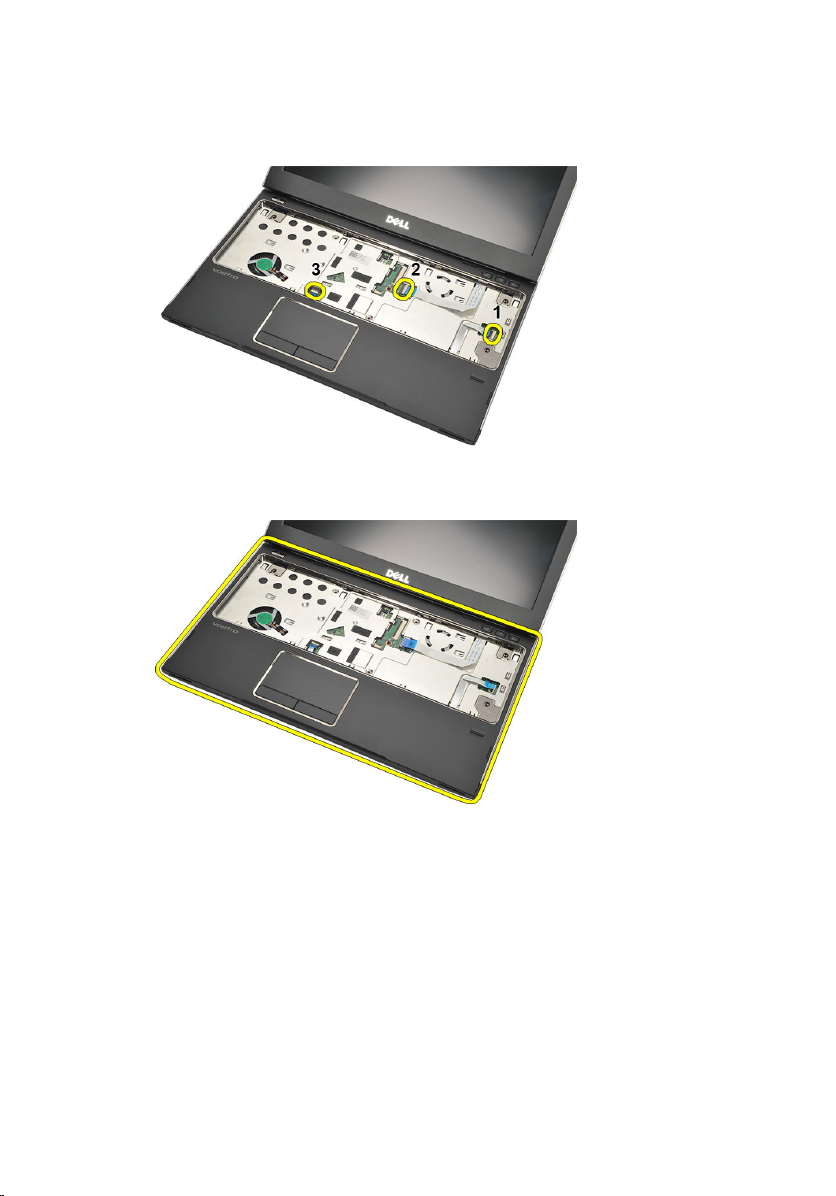
• считыватель отпечатков пальцев (1)
• мультимедийная плата (2)
• сенсорная панель (3)
9. Пластмассовой палочкой осторожно подденьте упор для рук с обеих
сторон и извлеките из компьютера.
Установка упора для рук
1. Установите упор для рук в первоначальное положение на компьютере
и осторожно нажмите на него, чтобы он встал на место со щелчком.
2. Подсоедините к упору для рук указанные кабели:
• считыватель отпечатков пальцев (1)
• мультимедийная плата (2)
26
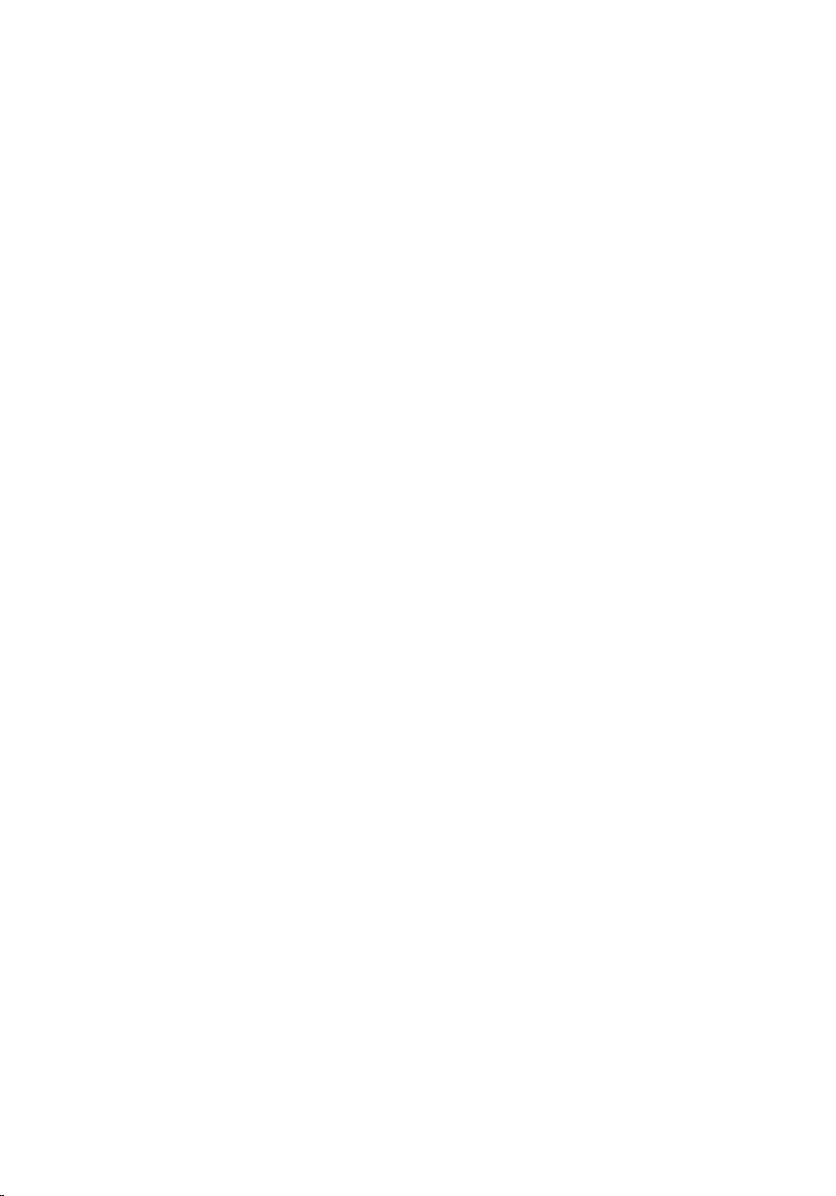
• сенсорная панель (3)
3. Затяните винты на упоре для рук, которыми он крепится на месте.
4. Затяните винты на нижнем основании компьютера, которыми
крепится упор для рук.
5. Установите жесткий диск.
6. Установите клавиатуру.
7. Установите нижнюю
крышку.
8. Установите батарею.
9. Выполните процедуры, приведенные в разделе После работы с
внутренними компонентами компьютера.
27
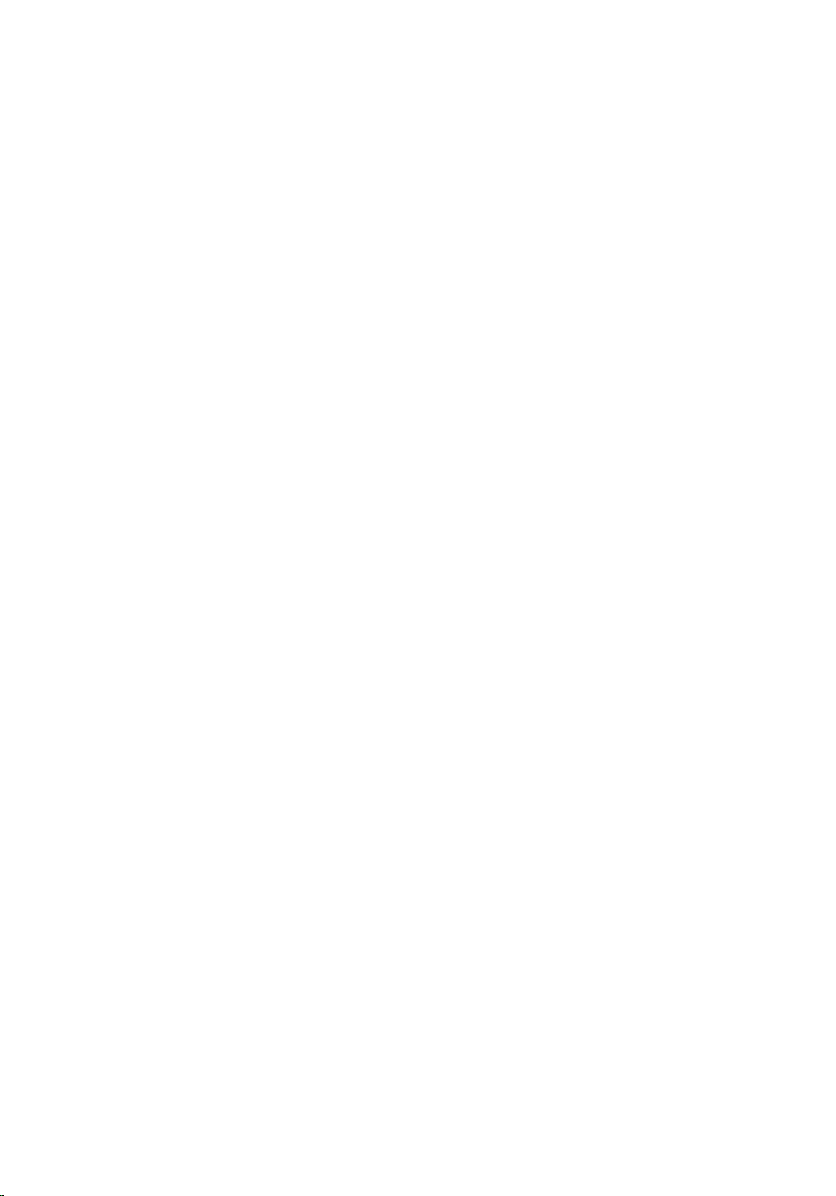
28

Извлечение платы
беспроводной локальной сети
(WLAN) 10
1. Выполните процедуры, приведенные в разделе Перед началом работы
с
компьютером.
2. Извлеките батарею.
3. Снимите нижнюю крышку.
4. Снимите клавиатуру.
5. Извлеките жесткий диск.
6. Снимите упор для рук.
7. Отсоедините антенные кабели от платы WLAN.
8. Выверните винт, которым плата WLAN крепится к системной плате.
29

9. Извлеките плату WLAN.
30
